FFmpeg,这个在多媒体处理领域如雷贯耳的名字,是一套开源的音频、视频处理工具集,它能够录制、转换以及流化音视频等多种功能,几乎无所不能,无论是视频剪辑、格式转换,还是音视频流的直播推流,FFmpeg都能提供强大的支持,本文将详细介绍FFmpeg的安装过程及基础使用方法,帮助你快速掌握这一强大的工具。
FFmpeg简介
FFmpeg由Fabrice Bellard于2000年发起,最初是为了解决MPlayer播放器中的解码问题而开发的,随着时间的推移,它已经发展成为一个完整的音视频处理解决方案,涵盖了几乎所有的音视频操作需求。
FFmpeg的安装
Windows系统
对于Windows用户,可以通过FFmpeg官网下载预编译的二进制文件进行安装,访问FFmpeg官网,根据你的操作系统和需要的语言选择相应的版本下载,下载后,按照提示完成安装即可。
macOS系统
macOS用户同样可以从FFmpeg官网下载.pkg安装包,直接双击运行并根据安装向导完成安装,也可以使用Homebrew这一包管理工具来安装FFmpeg,命令如下:
brew install ffmpegLinux系统
Linux用户则有多种安装方式,包括使用包管理器(如apt, yum, dnf等)或从源码编译,以Ubuntu为例,可以使用以下命令安装:
sudo apt update sudo apt install ffmpeg从源码编译则需要先安装依赖,然后下载源码并编译安装,步骤较为繁琐,建议优先使用包管理器。
FFmpeg的基本使用
安装完成后,你可以在终端或命令提示符中输入
ffmpeg来检查是否正确安装,我们将通过几个简单的示例来了解FFmpeg的基础用法。查看帮助信息
在任何时候,你都可以输入
ffmpeg -h或ffmpeg --help来获取详细的帮助信息,了解所有可用的命令和选项。转换视频格式
要将一个视频文件从一种格式转换为另一种格式,可以使用
-i参数指定输入文件,-codec:v和-codec:a分别设置视频和音频编码器,-f指定输出格式,将input.mp4转换为AVI格式:ffmpeg -i input.mp4 -codec:v libavcodec -codec:a copy output.avi这里,
copy表示保持原有的音频编码不变。截取视频片段
要从视频中截取特定时间段的内容,可以使用
-ss(开始时间)、-to(结束时间)或-t(持续时间)参数,截取从第1分钟到第2分钟的视频片段:ffmpeg -i input.mp4 -ss 00:01:00 -to 00:02:00 output.mp4合并视频
使用
concatdemuxer可以将多个视频文件合并成一个,首先创建一个文本文件,列出所有视频文件的路径,每行一个,然后用以下命令合并:ffmpeg -f concat -safe 0 -i list.txt -c copy output.mp4
list.txt是你的视频列表文件。高级应用
FFmpeg的功能远不止于此,它还支持视频滤镜、多轨道处理、实时流处理等高级功能,使用
scale滤镜调整视频分辨率:ffmpeg -i input.mp4 -vf scale=640:360 output.mp4这会将
input.mp4的分辨率调整为640x360。FFmpeg是一个功能强大且灵活的工具,虽然它的学习曲线相对较陡,但一旦掌握了基础和进阶知识,就能极大提升音视频处理的效率和质量,希望这篇教程能帮助你顺利安装并开始使用FFmpeg,解锁更多创意可能,记得多加实践,不断探索其强大功能哦!








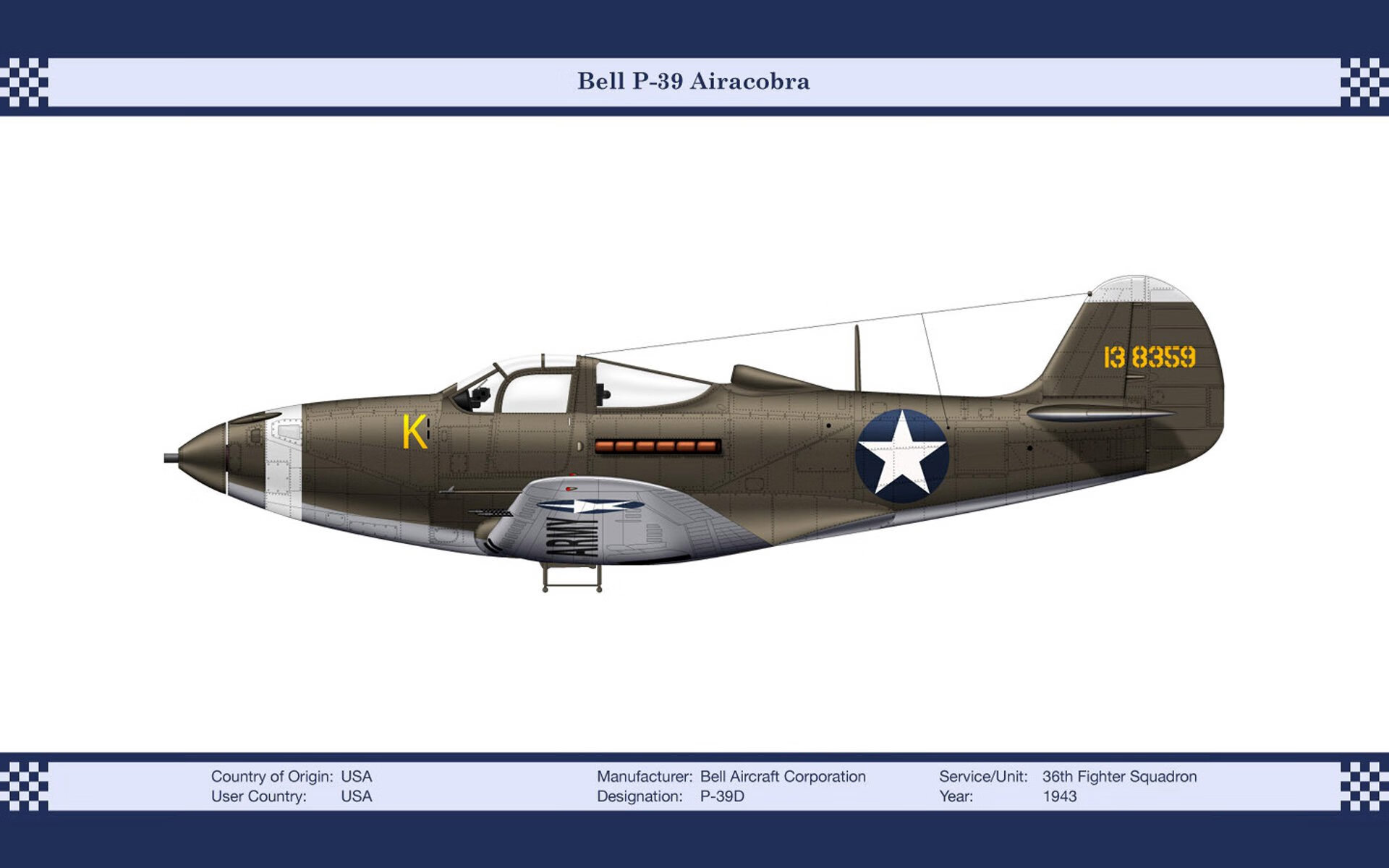





 京公网安备11000000000001号
京公网安备11000000000001号 粤ICP备17124184号-21
粤ICP备17124184号-21
还没有评论,来说两句吧...